CAD插入及編輯字段
在使用CAD時經常需要創建包含字段的多行文字對象,字段是在圖形生命周期中可隨數據改變而更新顯示內容的文字,字段更新時,將顯示最新的字段值。執行 FIELD 命令,將開啟“字段”對話框,創建包含字段的多行文字對象。字段不僅可以單獨插入,也可以在單行文字、多行文字、屬性文字的值中插入字段。和其他文字一樣,使用字段之前要設置好文字樣式。文字樣式可以在菜單欄上的格式里找到,打開文字樣式管理器后即可設置基本的文字樣式。下面就來詳細介紹一下如何插入以及編輯字段。
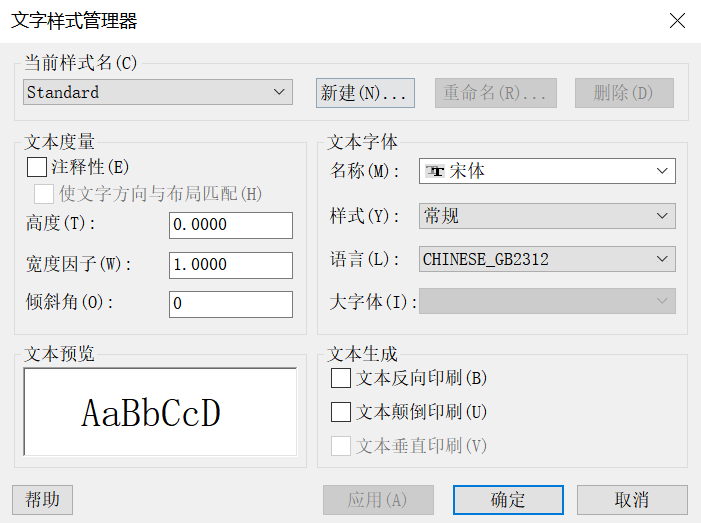
插入字段的步驟
1.在菜單欄上找到插入,點擊下拉列表中的字段。或者依次單擊“注釋”選項卡里的“字段”面板 中的“字段”。
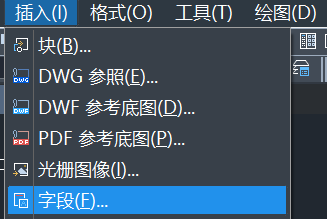
2. 在“字段”對話框中,選擇一個字段類別或“全部”。
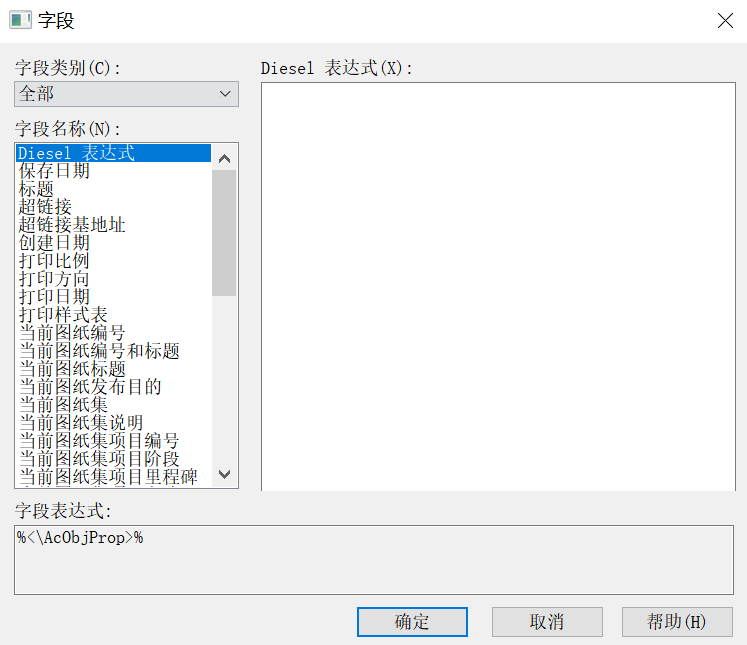
3. 在“字段名稱”列表中,選擇一個字段。 選擇后將在“字段名稱”右側的窗口中顯示該字段的當前值。
4. 指定一種格式或任意其他選項。
5. 單擊“確定”按鈕在指定的位置插入字段。
有人在插入字段時發現字段自帶純色背景,想刪除這個背景該如何操作呢?很簡單,在CAD中點擊菜單欄里的工具,打開選項,然后打開用戶系統配置選項卡。在選項卡中選擇字段,將顯示字段背景的勾選去掉即可。也可以在命令行輸入【FIELDDISPLAY】設置為0來關閉背景的顯示。
編輯字段的步驟
1. 雙擊文字對象,將顯示對應的文字編輯器,然后雙擊要編輯的字段。
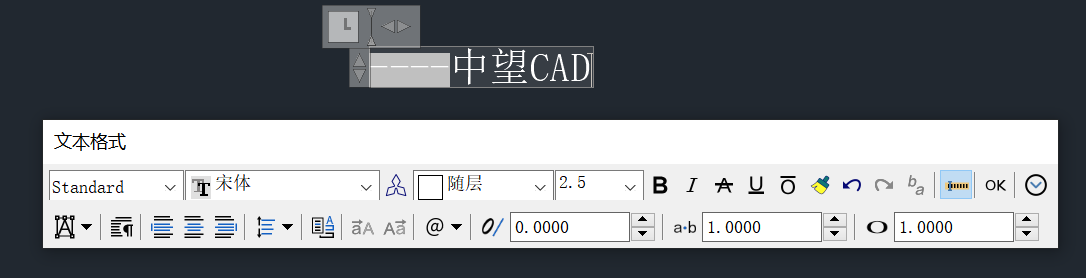
2. 在“字段”對話框中進行所需的修改,比如加粗、斜體、改變顏色等。
3.如果修改編輯好單擊“確定”按鈕退出“字段”對話框,然后再退出文字編輯器。
推薦閱讀:CAD
推薦閱讀:國產CAD
·中望CAx一體化技術研討會:助力四川工業,加速數字化轉型2024-09-20
·中望與江蘇省院達成戰略合作:以國產化方案助力建筑設計行業數字化升級2024-09-20
·中望在寧波舉辦CAx一體化技術研討會,助推浙江工業可持續創新2024-08-23
·聚焦區域發展獨特性,中望CAx一體化技術為貴州智能制造提供新動力2024-08-23
·ZWorld2024中望全球生態大會即將啟幕,誠邀您共襄盛舉2024-08-21
·定檔6.27!中望2024年度產品發布會將在廣州舉行,誠邀預約觀看直播2024-06-17
·中望軟件“出海”20年:代表中國工軟征戰世界2024-04-30
·2024中望教育渠道合作伙伴大會成功舉辦,開啟工軟人才培養新征程2024-03-29
·玩趣3D:如何應用中望3D,快速設計基站天線傳動螺桿?2022-02-10
·趣玩3D:使用中望3D設計車頂帳篷,為戶外休閑增添新裝備2021-11-25
·現代與歷史的碰撞:阿根廷學生應用中望3D,技術重現達·芬奇“飛碟”坦克原型2021-09-26
·我的珠寶人生:西班牙設計師用中望3D設計華美珠寶2021-09-26
·9個小妙招,切換至中望CAD竟可以如此順暢快速 2021-09-06
·原來插頭是這樣設計的,看完你學會了嗎?2021-09-06
·玩趣3D:如何巧用中望3D 2022新功能,設計專屬相機?2021-08-10
·如何使用中望3D 2022的CAM方案加工塑膠模具2021-06-24
·CAD怎樣改變多行文字方向2016-01-25
·視口內有些圖形對象不顯示2017-02-13
·CAD如何巧用“LAYTRANS”命令顯示指定圖層2020-02-18
·CAD看不見繪制好的圖形2021-05-28
·CAD局部重生成圖紙的方法2023-11-21
·CAD圖形無法填充是什么原因導致的?2020-03-31
·CAD使用命令與系統變量2017-10-16
·CAD如何通過切線交點繪制曲線2020-03-09














